خوش آموز درخت تو گر بار دانش بگیرد، به زیر آوری چرخ نیلوفری را
بزرگ کردن اشیا مانیتور در ویندوز با استفاده از ابزار Magnifier

امکانات ویندوز حتی برای کاربرانی که دچار مشکل بینایی یا ضعیف بودن چشم هستند هم می شود. در حقیقت ویندوز با استفاده از ابزار داخلی Magnifier، کمک می کند که نوشته و خلاصه هر آنچه که در مانیتور نمایش داده می شود را بزرگتر ببینید. Magnifier در نسخه های قبلی ویندوز در دسترس بود، اما از ویندوز 7 و بعد از آن، پیشرفتهای جالبی در برنامه حاصل شده است. شما در سه حالت می توانید با استفاده از Magnifier، صفحه نمایش را مشاهده کنید. اگر Aero در ویندوز شما فعال نیست، فقط از حالت Desktop می توانید اتافده کنید و از حالت های Full Screen و Lens نمی توانید بهره ببرید.

در ویندوز 7 کافیست که به مسیر Start > All Programs > Accessories > Ease of Access > Magnifier رفته و Magnifier را اجرا کنید.
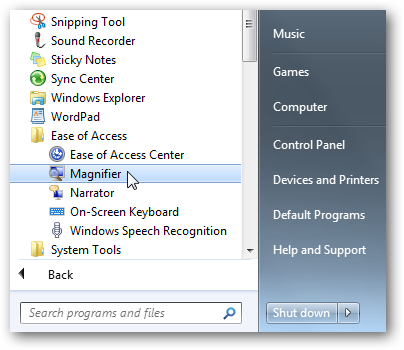
یا در قسمت search منوی استارت ویندوز 7، عبارت Magnifier را تایپ و از نتایج جستجو Magnifier را انتخاب و اجرا کنید.
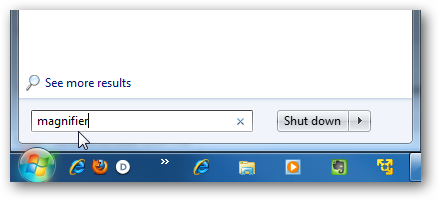
در ویندوز 8 و 10 هم کافیست که کلیدهای Windows key + q را همزمان از کیبورد بفشارید تا کادر Search باز شود و سپس عبارت Magnifier را وارد و اجرا کنید.
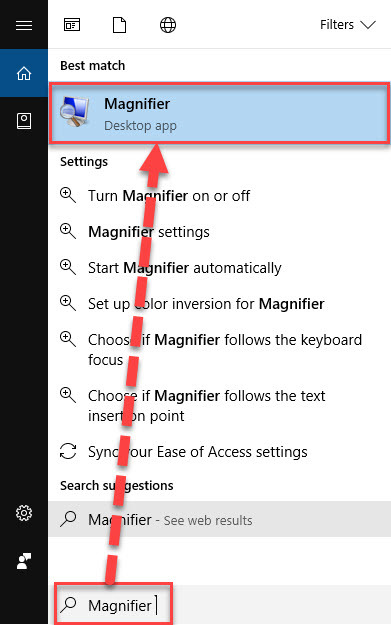
از نوار ابزار Magnifier، به منوی View بروید و یکی از گزینه های در دسترس را انتخاب کنید.سپس با کلیک دکمه + زوم را بیشتر و با کلیک دکمه – زوم را کمتر کنید.
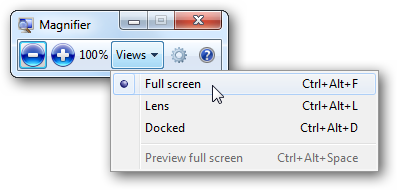
پس از گذشت مدتی Magnifier به شکل آیکون ذره بین ظاهر می شود و کافیست که روی این ذره بین کلیک کنید تا نوار ابزار Magnifier دوباره نمایش داده شود.
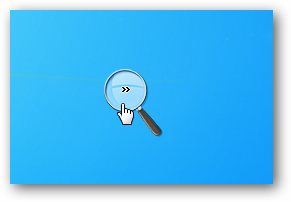
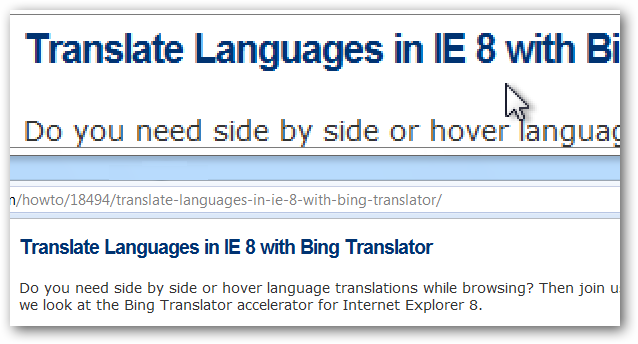
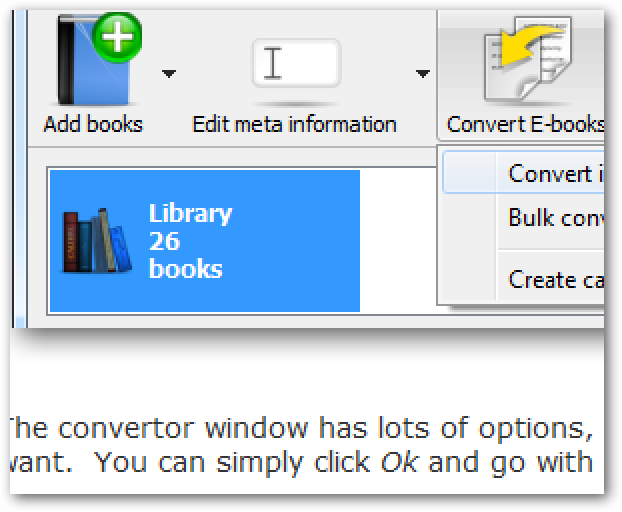
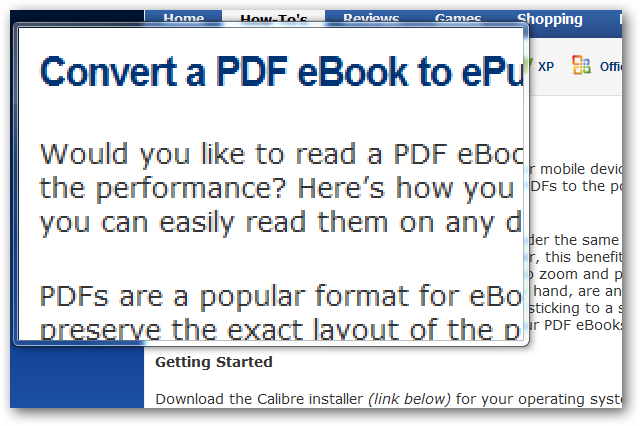
لطفا خودتان همه این حالت ها را بررسی کنید و نگران چیزی نباشید تا بهتر به این ابزار مسلط شوید، هر چند که کار کردن با خیلی ساده است.

در ویندوز 7 کافیست که به مسیر Start > All Programs > Accessories > Ease of Access > Magnifier رفته و Magnifier را اجرا کنید.
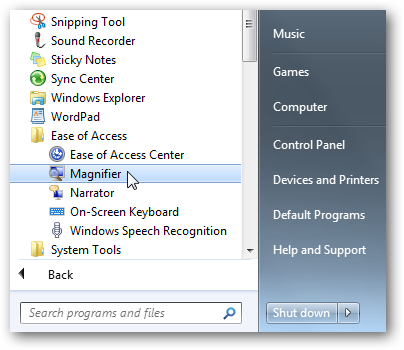
یا در قسمت search منوی استارت ویندوز 7، عبارت Magnifier را تایپ و از نتایج جستجو Magnifier را انتخاب و اجرا کنید.
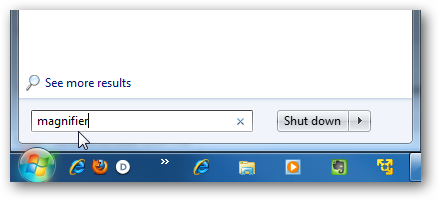
در ویندوز 8 و 10 هم کافیست که کلیدهای Windows key + q را همزمان از کیبورد بفشارید تا کادر Search باز شود و سپس عبارت Magnifier را وارد و اجرا کنید.
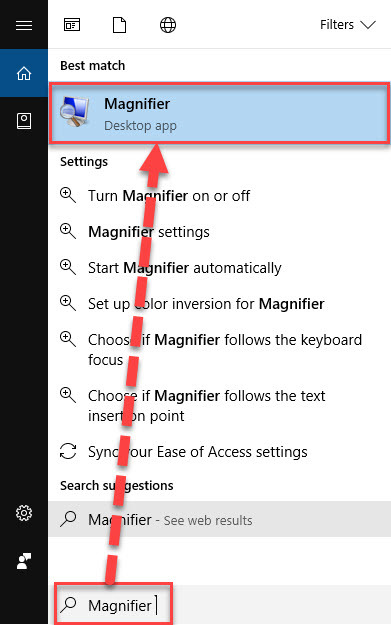
از نوار ابزار Magnifier، به منوی View بروید و یکی از گزینه های در دسترس را انتخاب کنید.سپس با کلیک دکمه + زوم را بیشتر و با کلیک دکمه – زوم را کمتر کنید.
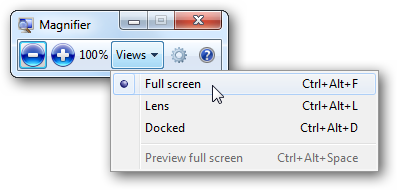
پس از گذشت مدتی Magnifier به شکل آیکون ذره بین ظاهر می شود و کافیست که روی این ذره بین کلیک کنید تا نوار ابزار Magnifier دوباره نمایش داده شود.
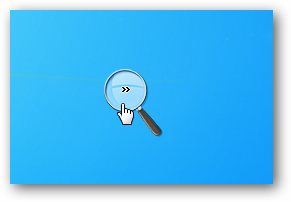
Docked Mode
در حالت Docked mode، بزرگ نمایی در قسمت بالا نمایش داده می شود و قسمت پایین صفحه نمایش دست نخورده باقی می ماند. سپس ماوس را که در هر قسمت از صفحه نمایش حرکت دهید بدانجا ببرید، شکل بزرگ شده آن در قسمت بالای مانیتور نشان داده می شود.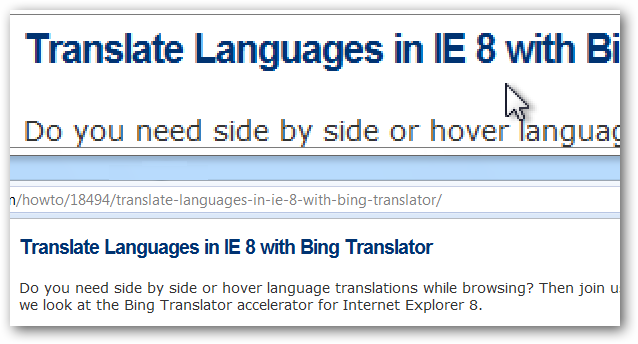
Full Screen Mode
همانطور که از نام آن بر می می آید تمام صفحه نمایش شما را در بر می گیرد.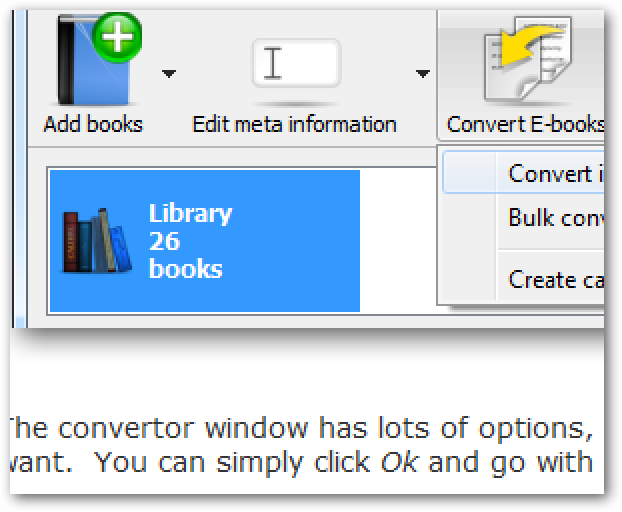
Lens Mode
این حالت مثل نگاه کردن به صفحه نمایش با استفاده از ذره بین است. در واقع آن محدود های که ماوس شما در آنجا قرار دارد، به شکل بزرگتری نمایش داده می شوند.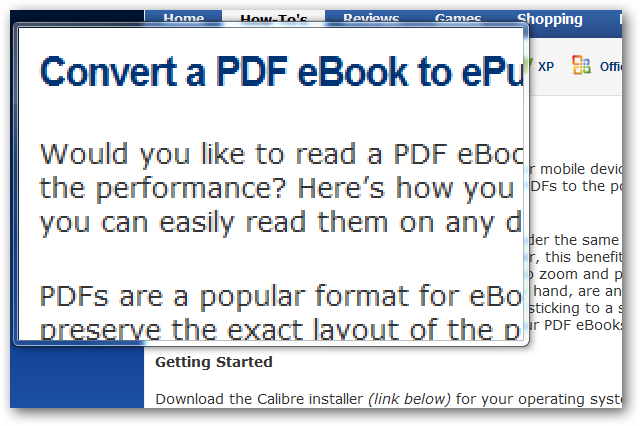
لطفا خودتان همه این حالت ها را بررسی کنید و نگران چیزی نباشید تا بهتر به این ابزار مسلط شوید، هر چند که کار کردن با خیلی ساده است.
Shortcut Keys
• Windows key + (+) to zoom in
• Windows key + (-) to zoom out
• Windows key + ESC to exit
• Ctrl + Alt + F – Full screen mode
• Ctrl + Alt + L – Lens mode
• Ctrl + Alt + D – Dock mode
• Ctrl + Alt + R – Resize the lens
• Ctrl + Alt + Spacebar – Preview full screen





نمایش دیدگاه ها (0 دیدگاه)
دیدگاه خود را ثبت کنید: